
En Windows 10, el Administrador de dispositivos es una utilidad esencial que lo ayuda a configurar o Solucionar problemas de hardware en su PC . Aquí hay cinco formas de abrir el Administrador de dispositivos cuando lo necesita. Estas no son las únicas formas de hacerlo, pero es probable que uno de estos métodos sea útil.
[dieciséis] Busque el Administrador de dispositivos en el menú Inicio
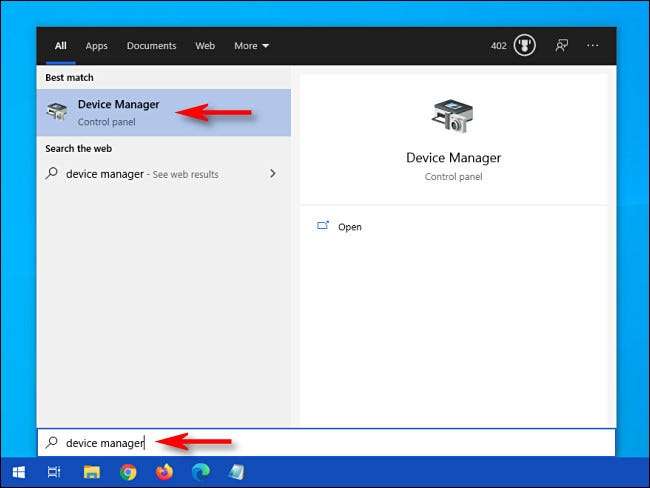
Una de las formas más rápidas de abrir el dispositivo de dispositivo es utilizando el menú Inicio. Simplemente abra "Inicio" y escriba "Administrador de dispositivos", luego haga clic en el icono "Administrador de dispositivos" que aparece en los resultados. El administrador de dispositivos se abrirá al instante.
[dieciséis] Acceda al administrador de dispositivos utilizando el menú "Power User"
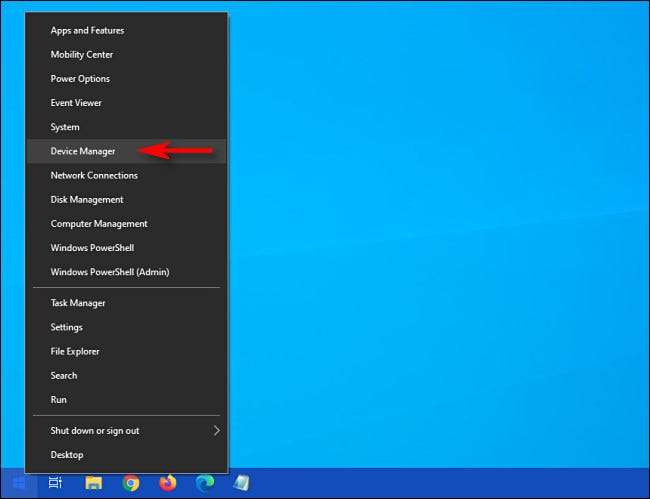
Windows 10 incluye un oculto Menú "Usuario de energía" Que pocas personas lo saben, incluyen accesos directos a las utilidades esenciales de administración de computadoras. Si presiona Windows + X en su teclado o haga clic con el botón derecho en el botón "Inicio", aparecerá el menú. Seleccione "Administrador de dispositivos" de la lista.
RELACIONADO: Cómo editar el menú Win + X en Windows 8 y 10
[dieciséis] Administrador de dispositivo abierto usando el panel de control
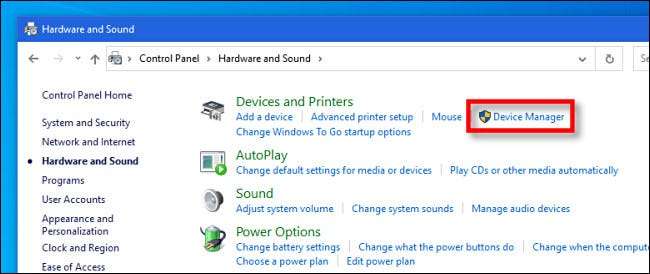
El administrador de dispositivos también es accesible en el panel de control. Primero, Panel de control abierto Al hacer clic en el menú "Inicio", escribiendo "Panel de control", y haciendo clic en el icono "Panel de control". En el panel de control, haga clic en la categoría "Hardware y sonido", luego seleccione "Administrador de dispositivos".
RELACIONADO: Cómo abrir el panel de control en Windows 10
[dieciséis] Abra el Administrador de dispositivos con un comando de ejecución
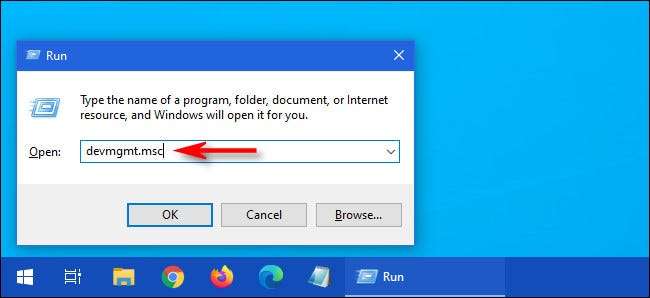
También puede abrir el Administrador de dispositivos a través de un
símbolo del sistema
o la ventana "Ejecutar". Primero, presione Windows + R para abrir una ventana "Ejecutar". En el cuadro de texto "Abrir:", escriba
devmgmt.msc
y luego haga clic en "Aceptar". Aparecerá el Administrador de dispositivos.
RELACIONADO: 10 maneras de abrir el símbolo del sistema en Windows 10
[dieciséis] Abra el Administrador de dispositivos en la configuración de Windows
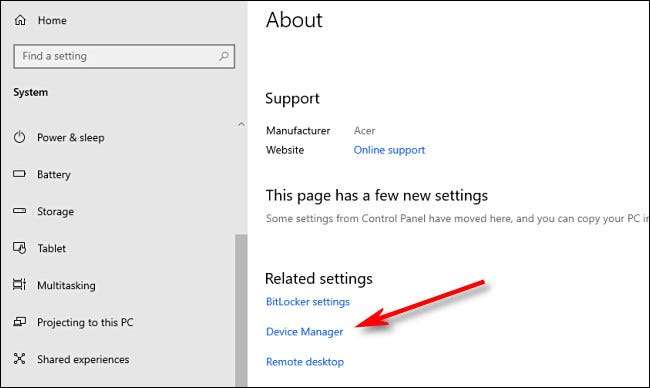
Si desea abrir el Administrador de dispositivos con la configuración de Windows, también puede hacerlo. Primero, abra "Configuración" haciendo clic en el icono de engranaje en el menú "Inicio" o presionando Windows + i. En "Configuración", navegue hasta Sistema & GT; Acerca de, luego desplácese hacia abajo y haga clic en "Administrador de dispositivos". También puede buscar "Administrador de dispositivos" dentro de "Configuración", luego haga clic en el enlace que aparece. ¡Diviértete de administrar tus dispositivos!







